excel打印怎么铺满整个界面 excel打印四周不留白,在日常工作中经常需要打印Excel文件,有时表格的数据并不刚好一页A4纸的宽度,直接打印出来可能不是很美观,这时很希望表格能铺满整个页面,怎么设置呢?
Excel表格一张纸上打印不全怎么办
1. 所有数据录入完成并处理好后,首先我们可以将excel的视图模式切换到“页面布局”
2. 这样就会呈现出类似word那种分页的视图
3. 在此视图下,尽量手动调整单元格的列宽、行高,来使表格打印到同一张纸上,类似下图,这样做的好处是,打印时不会因为进行了缩放而改变字体大小
4. 如果确实是因为字数较多,无法手动调整列宽时
5. 可以在打印时将缩放设置为“将工作表调整为一页”
6. 这样软件就可以自动把表格进行缩小,来保证一页纸即可打印完整表格
7. 如果行数非常多,需要多页纸打印,那就可以选择“将所有列调整为一页”,这样会将表格的宽度与纸张的宽度相匹配,而长度超过一张纸的部分在下页纸打印。



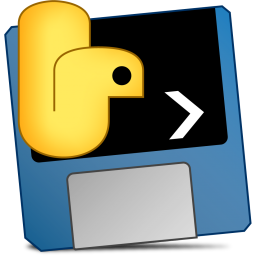






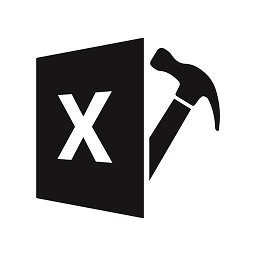

 相关攻略
相关攻略
 近期热点
近期热点
 最新攻略
最新攻略